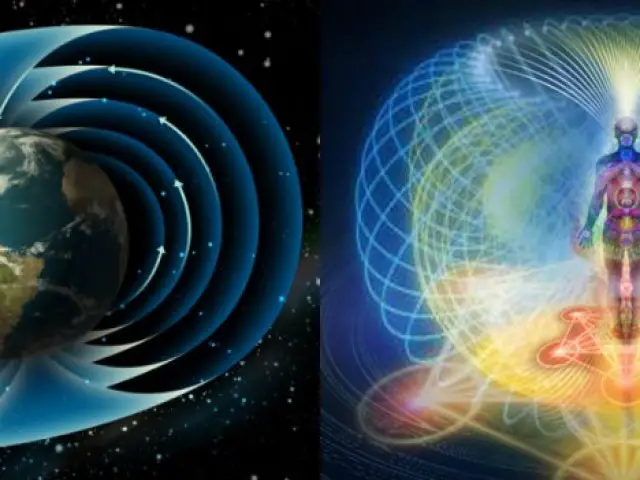Jak odstranit virus z počítače - typy škodlivého softwaru a metody k jejich potírání, popis populárních antivirových programů
Obsah
Vetřelci vytvářejí speciální programy, které komplikují práci na počítačích, vyžadují peníze, ukrádají osobní informace a předávají je třetím stranám. Tyto škodlivé programy se nazývají viry a infikují počítač uživatele, který je neviditelný. Můžete je odstranit pomocí ochranných programů, které jsou navrženy tak, aby detekovaly a odstraňovaly hrozby z vyměnitelného média (disk, flash disk) nebo přes internet.
Jak detekovat virus na počítači
Malware je program, který se sama replikuje, který má větší nebo menší vliv na práci notebooku nebo počítače. Někteří z nich mohou dlouho sedět rukama a člověk ani nepochybuje o tom. V určitém okamžiku je aplikace aktivována a blokuje systém Windows, nějaký druh nebo celý pevný disk, vyžaduje zaplacení peněz, aby mohl znovu použít svůj počítač. Existují další znaky, které indikují přítomnost viru v počítači.
Typy virových programů
Existuje několik typů malwaru, které by měly být odstraněny z vašeho počítače pro zabezpečení dat. Viry jsou charakterizovány přístupem k počítači nebo spravovány bez vašeho svolení. Hlavním účelemmalware - vydírání nebo narušení zařízení. Vymezte následující typy nebezpečné LA:
- Trojský kůň nebo jen trój. Název se týká skutečnosti, že kód proniká do jiných programů, nepracuje nějakou dobu. Po spuštění hostitelské aplikace je virus aktivován. Obvykle se používá k ukrácení dat, odstranění aplikací. Nemůže se dále rozšiřovat na samotný počítač.
- Červ. Způsobuje zpomalení systému, velmi pomalé stahování stránek na Internetu a otevírání složek. Tyto viry často pronikají písmeny nebo soubory. Hlavním účelem červu je zabít systém "trosky".
- Spyware. Škodlivý kód proniká do počítače a shromažďuje všechny možné informace o uživateli a jeho činnostech. Pokuste se ukrást viry a čísla účtů nebo mapy, adresy, hesla.
- Zombie. Název se týká skutečnosti, že virus přemění počítač na "škodlivou hračku" vetřelce. Podřizuje mu počítač pouze mu a už ho nemůžeš ovlivňovat. Člověk si okamžitě nevšimne, že počítač není jen jeho.
- Banner (blokátor). Aktivity tohoto viru jsou jednoduché - zavírá přístup k systému Windows. Uživatel obsahuje zařízení, ale místo pracovního prostředí vidí pouze velké okno s baneremi, kde je zpráva o porušení autorských práv nebo obvinění z používání pirátského softwaru nebo dokonce šíření pornografických materiálů. Poté napište, že se můžete vyhnout trestu jen tehdy, pokud zaplatíte určitou částku na účet nebo telefonní číslo prostřednictvím SMS.Nemůžete to udělat, protože správa počítače se vám nevrátí.
- Využít. Tento druh škodlivého softwaru proniká do systému zabezpečení systému Windows. Aplikace shromažďuje informace pro zachycení kontroly nad zařízením.
- Stahování virů. Projděte sektor pevného disku, který je zodpovědný za zapnutí operačního systému. Škodlivý software zpomaluje proces bootování operačního systému z pevného disku a po chvíli a nenechá ho běžet.
- Zemědělství. Tyto viry pronikají do počítače s červy, trojskými koni a propadá do prohlížeče. Dále uživatel při stahování stránek na internetu přesměrován na stránky třetích stran.
- Ruth. Typ viru, který otevírá přístup útočníků k programům pro oběti, a pak zcela skrývá svou přítomnost.
- Programový virus. Škodlivý kód "přiléhá" k jednomu z nainstalovaných nástrojů na PC a začíná přerušovat jeho práci, aktivně ho vynásobit, odlišuje jej od červa.

Známky infikování škodlivého počítače pz
Po průniku viru počítač běží nestabilně. Existuje mnoho projevů infekce, ale existuje určitý seznam, který přesně indikuje problém. Odstranění počítačových virů by mělo být provedeno, když zjistíte následující příznaky viru:
- Výrazně snižuje rychlost zařízení bez viditelnosti z důvodů (rozbití součástí apod.), Windows začne viset.
- Není možné otevřít soubory nebo se objevit jako "rozbité" (poškozené) dokumenty. Měli byste se obávat, že neotevíříte programyrozšíření exe
- Chyby, havárie programu, zpomalení programů.
- Blokování některých stránek na internetu, zejména pokud jde o populární zdroje jako VKontakte, Youtube, spolužáci.
- Při spuštění systému Windows se zobrazí zpráva s žádostí o odeslání zprávy SMS, která ji odemkne.
- Změna nebo vymizení hesel, přístup k různým zdrojům.
Odstranění virů z počítače pomocí antivirového programu
Nejlepší je zabránit pronikání škodlivého softwaru, ale v této situaci je možné eliminovat viry pomocí speciálních programů. Začněte bojovat proti "parazitům" z následujících instrukcí:
- Stáhněte a nainstalujte antivirový program. Software tohoto typu pomáhá uživateli s minimálním úsilím zbavit se infekce systému. Antivirus dokáže odstranit škodlivé soubory bez přerušení jádra systému. Ruční práce se systémovými soubory je velmi obtížné, počáteční uživatel to nebude schopen. Je důležité stáhnout antivirové programy z oficiálních stránek. Není nijak dobré instalovat několik obránců najednou, často mezi sebou.
- Aktualizace antivirové databáze. Chcete-li úspěšně odstranit trojan nebo červa, musí mít obránce údaje o něm. Báze jsou neustále aktualizovány přidáním nových metod detekce škodlivého softwaru. Ručně aktualizujte antivirový program.
- Vypněte internet. To neumožní špionovi poslat data tvůrci. Dokud nepoužíváte počítač, odpojte kabel nebo vypněte Wi-Fi.
- Hloubková inspekcesystémy. Pokud jste si jisti, že se červ nachází v určité složce, můžete spustit hloubkové skenování samostatného adresáře nebo složky. To eliminuje pravděpodobnost přeskakování jiného malwaru, který je s hlavním virem.
Vestavěný systém Microsoft Security Essential
Při instalaci operačního systému je systém Windows standardní antivirový program od společnosti Microsoft. Dokáže provést základní kontrolu systému a v případě potřeby odstranit viry. Pokud nepoužíváte 10. verzi operací, stahování aplikace Microsoft Security Essential se bude muset oddělit od Internetu. Užitnost má následující výhody a nevýhody:
- Výhody. Poskytuje dobrou ochranu na základní úrovni, neovlivňuje činnost systému, nenahrává.
- Nevýhody. Malá funkčnost nezjistí komplikované programy bannerů, trojské koně založené na prohlížeči.
Kaspersky Free
Toto je populární anti-virus v post-sovětské oblasti. Tato verze není úplná a je distribuována na volném základě, ale s některými viry se vypořádat, bude to stále pomáhat. Stáhněte si aplikaci Kaspersky Free na oficiálních stránkách. Program může odstranit většinu známých trojských koní, červů a špionů, a to i se zkrácenými funkcemi. Jsou rozlišovány následující výhody a nevýhody:
- Výhody. Jednoduché, srozumitelné rozhraní programu. Chcete-li odstranit virus, použije se stejná databáze jako placená verze produktu. Utility poskytuje dobrou ochranu souborů a webů, má vysokou rychlost.
- Nevýhody. Volná verze neobsahuje brány firewall, rodičovské kontroly, ochranu sítě a několik dalších funkcí. Některé komplikovanévirus neuznává program.
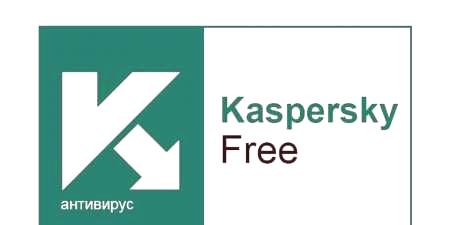
Avast Free Antivirus
Další populární možnost, která vám pomůže zakázat malware - Avast (Ca). Má bezplatnou verzi, která odstraňuje většinu známých červů, spywaru a trojských koní. Nezávislé testy zjistily, že Avast při diagnostice detekuje 99% ohrožení v 10, 8 a 7 verzích systému Windows. Ujistěte se, že při registraci produktu přidáte e-mailovou schránku, která vám zdarma umožní přístup k antiviru po celý rok. Zobrazují se následující výhody a nevýhody.
Výhody:
- má analýzu, která vyhodnotí potenciální hrozbu ze spisu, chrání proti většině červů, trojských koní a tak dále;
- jasné, jednoduché programové rozhraní;
- obsahuje další funkce pro ochranu systému, uživatel má schopnost přizpůsobit se;
- chrání přírůstky do prohlížečů, rozšíření, provádí skenování při zavádění;
- může povolit režim hraní, který zastaví některé kontrolní režimy ke snížení spotřeby zdrojů antivirovým programem;
- vložený správce hesel;
- ochrana zařízení při připojení k neznámým sítím Wi-Fi;
- pravidelné aktualizace databáze.
Nevýhody:
- používat bezplatnou verzi pouze v osobním počítači, který není k dispozici pro komerční účely;
- okna se pravidelně objevují s nabídkou na nákup antiviru;
- Každý rok musíte pokračovat v registraci.
Dr. Web Curelt
To není opravdu antivirový program, je to skener, který vám pomůžeSystém procházení pro detekci infikovaných souborů a malwaru. Pomůže je odstranit, aplikace však nemůže být trvale chráněna. Vývojářům se doporučuje, aby používali aplikaci Doctor Web ve spojení s jiným antivirovým programem pro kontrolu virů, které neztratil hlavní obránce.
Výhody:
- nemusíte instalovat program;
- pomáhá odstranit trojský spyware, post červy, makro a stealth viry, polymorfní programy;
- může léčit nejen odstranění poškozených dat;
- eliminuje keyloggery, reklamní bannery, programovací dialery;
- Pravidelná aktualizace databází.
Nevýhody:
- neexistuje automatická aktualizace databází, musíte program úplně odinstalovat a stáhnout znovu;
- není žádný webový režim.
BitDefender Antivirus Plus 2018
Distribuovány jak na placené bázi, tak na volném základě. Druhá verze má zjednodušené funkce, ale chrání před viry. Pravidelná aktualizace virů, hluboké skenování poskytuje vysokou úroveň ochrany. Specialisté v oblasti antivirového zabezpečení velmi oceňují tento program. Existují některé výhody a nevýhody produktu BitDefender Antivirus Plus 2018.
Výhody:
- pravidelná aktualizace databáze;
- stabilní účinnost skenování hrozeb;
- jednoduché, minimalistické rozhraní, neexistují žádné další "víry", často vyskakovací okna s návrhem na nákup plné verze;
- můžete naplánovat kontrolu počítače a provést rychlou kontrolu;
- nespotřebovává mnoho systémových prostředků, nezpůsobuje inhibiciOS práce.
Nevýhody:
- nepodporuje ruštinu;
- zkontroluje celý systém a provede samostatnou kontrolu disku nebo složky.
Jak odstranit viry z počítače, blokovat Windows
Práce některých útočníků mohou blokovat přístup k operačnímu systému v stadiu stahování. Uživatel nemůže vstoupit do nouzového režimu, zavolá Správci úloh k ukončení podezřelého procesu nebo zavolá příkazový řádek, aby pracoval s registrem. Nejtěžším řešením v tomto případě bude úplné formátování pevného disku a přeinstalace systému Windows. To vede k úplné ztrátě dat z disku C. Pokud se nástroj virů vyskytne v adresáři D, může se situace znovu objevit.
Abyste se vyhnuli takovým situacím, musíte mít nouzová zaváděcí média. Pomáhá vám spustit antivirový program na začátku počítače bez přihlášení k systému Windows. Bude provedeno spuštění, které vám umožní provést ověření systému a vrátit se do stavu, ve kterém pracujete. Použijte k vytvoření nouzového bootovacího disku nebo jednotky flash a speciálního softwaru.
Nouzové spouštěcí disky
Pokud nemůžete stáhnout systém a odstranit virový objekt, musíte použít živé CD. Jedná se o speciální zaváděcí verzi programu, který vám pomáhá kontrolovat a odstraňovat viry systému OS. Pokud léčba neproběhla úspěšně, bude možné kopírovat z HDD na alternativní média. Pro tyto tvorby používají živé disky CD takové oblíbené nástroje:
- Dr.Web® LiveCD je nástroj od společnosti se stejným názvem. Velmi jednoduché a cenově dostupné nastavení, které funguje hladce.
- LiveCD ESET NOD32. Pomáhá vyčistit počítač před viry, ale postup trvá dlouhou dobu.
- Kaspersky Rescue Disk 10. Variant nouzového setu, který funguje rychle a podporuje ruský jazyk.
Chcete-li vytvořit disk samotný, stačí postupovat podle pokynů instalačního programu. Potom restartujte počítač a přejděte do systému BIOS. Jakmile se počítač spustí, klikněte na F2 nebo Del a dostanete se tam. Musíte najít kartu s názvem Boot. Nainstalujte zařízení jako preferované médium ke stažení, stisknutím klávesy F10 uložte a restartujte počítač.
Pokud je vše v pořádku, zobrazí se rozhraní Live CD, kde můžete spustit kontrolu pevného disku. Program musí odstranit malware a odstranit zámek při spuštění systému Windows. Jedná se o nejspolehlivější možnost odstranění virů. Pokud není k dispozici žádný nouzový disk, potřebujete najít jiný počítač a učinit na něm. Doporučuje se, abyste měli na dosah živé CD.

Vytvoření zaváděcí jednotky flash s antivirovým softwarem
Některé moderní notebooky a počítače nemají disk a lze je spustit pouze pomocí zařízení USB. Chcete-li vytvořit, budete potřebovat následující:
- prázdný disk flash;
- obrázek Kaspersky Anti-Virus - Kaspersky Rescue Disk;
- Nouzový program flash disk - Kaspersky USB Rescue Disk Maker.
Začněte programem, dvojitým klinickým levým tlačítkem myši a postupujte podle následujících pokynůpokyny krok za krokem:
- Zobrazí se okno, ve kterém chcete aplikaci rozbalit. Můžete jej nastavit. Kde je archiv? Klikněte na tlačítko Instalovat.
- Utility se po rozbalení automaticky spustí. Klikněte na slovo "Přehled".
- Zadejte místo, kde je uložen snímek aplikace Kaspersky Anti-Virus.
- Poté musíte zvolit jednotku USB, kam chcete program vypálit. Klikněte na nápis "Start".
- Je důležité, aby jednotka flash měla formát souborového systému FAT nebo FAT32. Zobrazí se okno, ve kterém můžete tuto možnost vybrat. Klikněte na tlačítko Ano.
- Počkejte, až skončí záznam.
- Objeví se okno se zprávou o úspěšném vytvoření nouzového flash disku.
Poté budete muset počítač připravit sami na práci s bootstrapem. Restartujte zařízení a přejděte do systému BIOS (viz předchozí odstavec). Musíte jít do BOOT sekce a dát do boot konfigurace tak, že první byl flash disk. Po zapnutí této možnosti restartujte počítač stisknutím klávesy F10. Pokud jsou všechny akce provedeny správně, objeví se rozhraní Kaspersky, okamžitě budete muset kliknout na tlačítko "Enter". Dále použijte šipky pro výběr ruského jazyka, přijměte licenční podmínky a spusťte grafický režim.
Dalším krokem bude vyzkoušení systému a vložení ptáků před každý disk. Program provede skenování systému pro opravy a obnovu souborů, které lze vyléčit. Většina červů, trojských koní a špionů je třeba odstranit. Po dokončení práce spouštěcí jednotky flashrestartujte systém. Nezapomeňte znovu přihlásit do systému BIOS a nejprve spustit boot z pevného disku ve frontě.